Yn y blogbost hwn, byddwn yn edrych ar offeryn sydd ar gael i wneud y dasg o ddysgu mewn sesiwn Microsoft Teams yn fwy rhyngweithiol. Mae’r Bwrdd Gwyn yn lle i chi a’ch myfyrwyr allu cydweithio.
Gellir defnyddio’r bwrdd gwyn ar gyfer y canlynol:
- I fyfyrwyr gael rhannu syniadau neu safbwyntiau
- I egluro diagram cymhleth i’ch myfyrwyr
- I wneud mapiau meddwl ar gyfer syniadau neu gysyniadau
- I rannu neu fapio proses gymhleth
Mae fideo ardderchog ar ddefnyddio’r Bwrdd Gwyn yn Teams gan The Virtual Training Team: https://www.youtube.com/watch?v=qDqtWRu0rTA
Pan fyddwch chi mewn cyfarfod, gallwch rannu eich Bwrdd Gwyn:
- Cliciwch eicon Rhannu / Share:
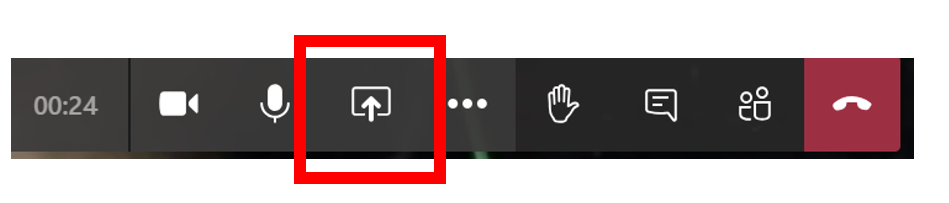
2. Dewiswch Bwrdd Gwyn Microsoft / Microsoft Whiteboard:
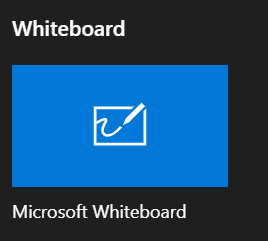
3. Bydd eich bwrdd gwyn yn agor a bydd cyflwyniad yn dechrau i’ch myfyrwyr. Mae modd hefyd i’ch myfyrwyr gyfrannu at y bwrdd:
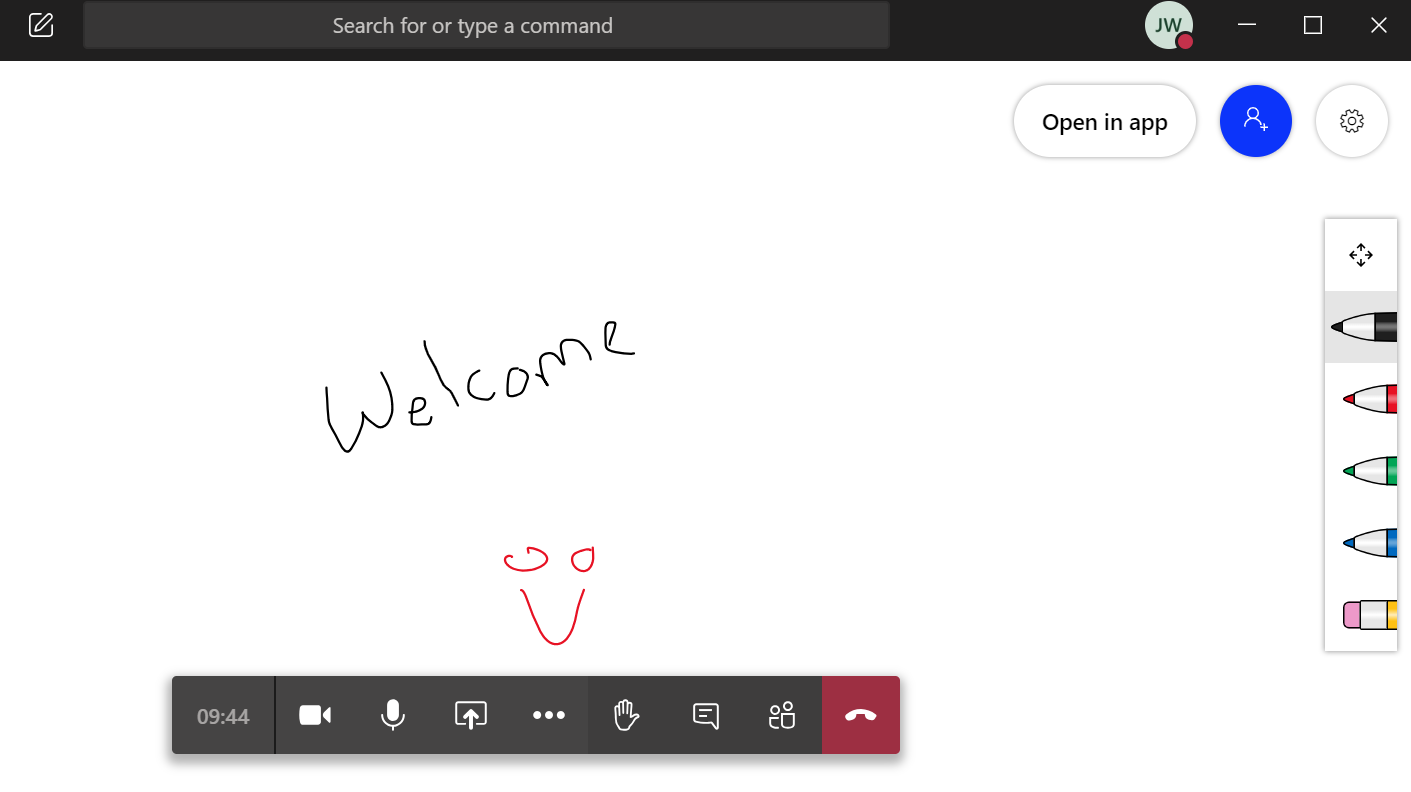
4. Ar yr ochr dde, mae gwahanol ysgrifbinnau a rhwbiwr ar gael. Dyma nodweddion sylfaenol bwrdd gwyn MS Teams. Yma mae modd i chi a’ch myfyrwyr ddewis defnyddio eich pad cyffwrdd i ysgrifennu/darlunio.
Os oes arnoch chi eisiau nodweddion ychwanegol, lawrlwythwch yr ap ac wrth gyflwyno eich Bwrdd Gwyn, dewiswch Agor yn yr ap/Open in app:
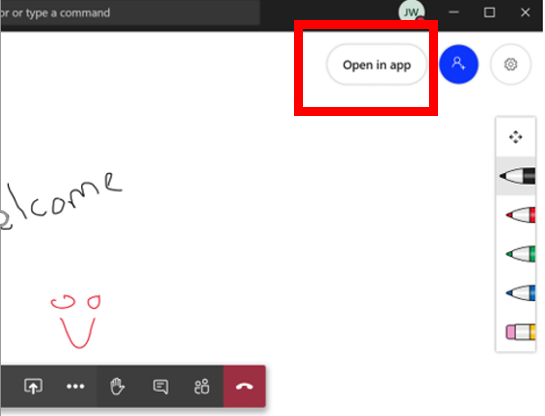
Bydd hyn yn agor y Bwrdd Gwyn yn yr ap lle bydd llawer mwy o nodweddion ar gael i chi. Mae yna eitemau ychwanegol ar y ddewislen:
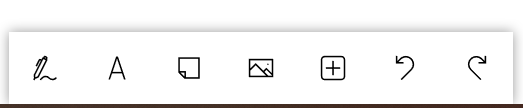
![]() Ysgrifbin llaw rydd yw hon. Os byddwch yn clicio arni gallwch ddewis o blith nifer o wahanol ysgrifbinnau sydd ar gael. Yn ogystal ag ysgrifbinnau a phensiliau, mae modd i chi hefyd ychwanegu pren mesur i’ch bwrdd gwyn.
Ysgrifbin llaw rydd yw hon. Os byddwch yn clicio arni gallwch ddewis o blith nifer o wahanol ysgrifbinnau sydd ar gael. Yn ogystal ag ysgrifbinnau a phensiliau, mae modd i chi hefyd ychwanegu pren mesur i’ch bwrdd gwyn.
![]() Golygydd testun yw hwn. Bydd clicio arno yn eich galluogi i deipio yn uniongyrchol ar y bwrdd gwyn, heb fod angen ysgrifennu â llaw rydd.
Golygydd testun yw hwn. Bydd clicio arno yn eich galluogi i deipio yn uniongyrchol ar y bwrdd gwyn, heb fod angen ysgrifennu â llaw rydd.
![]() Offeryn nodyn gludiog yw hwn – gallwch ofyn i’ch myfyrwyr ysgrifennu eu syniadau ar wahanol nodiadau gludiog , neu eu trefnu yn ôl gwahanol syniadau.
Offeryn nodyn gludiog yw hwn – gallwch ofyn i’ch myfyrwyr ysgrifennu eu syniadau ar wahanol nodiadau gludiog , neu eu trefnu yn ôl gwahanol syniadau.
![]() Mae’r eicon hwn yn eich galluogi i lwytho lluniau ar y bwrdd gwyn. Efallai y byddwch yn dymuno eu hanodi.
Mae’r eicon hwn yn eich galluogi i lwytho lluniau ar y bwrdd gwyn. Efallai y byddwch yn dymuno eu hanodi.
 Uwchlwytho ffeiliau ar y bwrdd gwyn.
Uwchlwytho ffeiliau ar y bwrdd gwyn.
Er mai dim ond ar yr ap y mae’r nodweddion hyn ar gael, bydd modd i’ch myfyrwyr weld unrhyw beth y byddwch yn dewis ei gyflwyno ar y bwrdd gwyn.
Os hoffech chi i’ch myfyrwyr allu defnyddio nodweddion llawn y bwrdd gwyn hefyd, megis ychwanegu lluniau a defnyddio nodiadau gludiog, bydd angen iddynt hwythau osod yr ap.
